Comment installer Windows 11 sur des PC anciens sans TPM 2.0 : Guide complet pour machines peu puissantes (mise à jour sans perte de données)
Si vous possédez un ordinateur un peu ancien, peut-être de plusieurs années, et que vous souhaitez passer à Windows 11, vous avez sûrement rencontré les célèbres exigences concernant le TPM 2.0 et certains modèles de processeurs imposées par Windows 11. Ce problème a freiné de nombreux utilisateurs, car leur machine ne répond pas à ces conditions de sécurité ou matérielles, et ils ne peuvent donc pas installer officiellement ce nouveau système d’exploitation.
Mais… est-il vraiment impossible d’installer Windows 11 sur ces machines ? Existe-t-il un moyen sûr et pratique de contourner ces exigences et de profiter des avantages de Windows 11 sans perdre ses données ? La réponse est oui.
Dans ce guide 100 % pratique, je vous expliquerai :
Ce qu’est le TPM 2.0 et pourquoi Windows 11 l’exige.
Comment vérifier si votre PC dispose de TPM 2.0 ou non.
Trois méthodes sûres et éprouvées pour contourner les contrôles TPM et CPU lors de l’installation.
Des recommandations pour installer et optimiser Windows 11 sur des PC anciens ou peu puissants.
Les risques et limitations liés à l’utilisation de Windows 11 sans TPM 2.0.
Comment mettre à niveau Windows 10 vers Windows 11 en ligne, sans perte de fichiers et en contournant les restrictions.
Des outils utiles pour l’installation et l’optimisation.
Qu’est-ce que le TPM 2.0 et pourquoi Windows 11 l’exige-t-il ?
Le TPM signifie Trusted Platform Module (module de plateforme sécurisée). Il s’agit d’une puce physique intégrée à la carte mère de l’ordinateur qui offre des fonctions de sécurité avancées, telles que :
Le chiffrement des disques durs (par exemple avec BitLocker).
La vérification de l’intégrité du système au démarrage.
Le stockage des données d’authentification, comme les informations Windows Hello.
Windows 11 impose que la machine soit équipée du TPM version 2.0, avec un démarrage en mode UEFI et la fonction Secure Boot activée, afin d’augmenter le niveau de sécurité du système d’exploitation. Cela protège contre les attaques bas niveau, les manipulations du firmware ou l’accès non autorisé aux données.
Le problème ? De nombreux ordinateurs fabriqués avant 2015, notamment les portables avec processeurs Intel i3, i5 plus anciens ou AMD A-series, ne disposent pas de cette puce ou l’ont désactivée dans le BIOS.
Comment savoir si votre PC possède le TPM 2.0
Voici deux méthodes rapides et fiables pour vérifier :
Méthode 1 : Vérification depuis Windows
Appuyez sur Win + R pour ouvrir la boîte de dialogue Exécuter.
Tapez
tpm.mscpuis validez.La fenêtre “Gestion du TPM” s’ouvre.
Si vous voyez un message indiquant « TPM prêt à l’utilisation » et que la version est 2.0, votre PC remplit la condition !
Si un message indique que le TPM est introuvable, ou qu’il est désactivé, alors vous ne disposez pas du TPM 2.0 activé.
Méthode 2 : Utiliser l’outil officiel PC Health Check
Microsoft fournit l’application “PC Health Check” qui évalue la compatibilité avec Windows 11.
Téléchargez et installez cet outil depuis le site officiel de Microsoft.
Lancez-le et consultez le résultat.
S’il indique « Cet ordinateur ne peut pas exécuter Windows 11 », c’est probablement à cause du TPM ou du processeur incompatible.
Que faire si votre PC n’a pas de TPM 2.0 ? Méthodes sûres pour installer Windows 11
La bonne nouvelle, c’est qu’il existe des moyens fiables pour installer Windows 11 sur des PC sans TPM 2.0 ni CPU compatible, sans risque de perte de données ni d’instabilité, même si Microsoft ne les recommande pas officiellement. Voici les trois méthodes les plus utilisées et sécurisées :
Méthode 1 : Modifier le registre Windows pendant l’installation (méthode officielle cachée)
En 2021, Microsoft a discrètement autorisé un moyen de contourner les vérifications TPM, CPU et RAM en créant une clé dans le registre. Cela fonctionne aussi bien pour une installation propre que pour une mise à jour.
Étapes à suivre :
Créez une clé USB bootable avec l’installateur officiel de Windows 11 (via l’outil Microsoft ou Rufus).
Démarrez depuis la clé USB pour lancer l’installation.
Lorsque l’écran d’installation apparaît, appuyez sur Shift + F10 pour ouvrir l’invite de commandes.
Tapez
regeditet validez pour ouvrir l’éditeur de registre.Naviguez jusqu’à :
Créez une nouvelle clé (dossier) appelée
LabConfigdansSetup.Dans
LabConfig, créez les valeurs DWORD (32 bits) suivantes, en leur donnant la valeur 1 :BypassTPMCheckBypassSecureBootCheckBypassRAMCheckBypassCPUCheck
Fermez l’éditeur du registre et l’invite de commandes.
Poursuivez l’installation normalement.
Cette méthode évite les contrôles et permet d’installer Windows 11 sur des PC sans TPM 2.0 ni CPU compatible.
Avantages :
Utilise l’installateur officiel sans modification.
Compatible avec une installation USB ou via WinPE.
Permet de conserver la fonctionnalité des mises à jour.
Méthode 2 : Utiliser Rufus pour créer une clé USB bootable supprimant automatiquement les exigences
Rufus est un outil gratuit pour créer des clés USB d’installation Windows. Ses dernières versions permettent de créer une clé USB qui supprime automatiquement les vérifications TPM, Secure Boot, RAM et CPU.
Étapes :
Téléchargez Rufus depuis https://rufus.ie.
Téléchargez l’ISO officiel de Windows 11 depuis Microsoft.
Ouvrez Rufus et sélectionnez l’ISO.
Vous verrez des options pour supprimer les exigences :
« Supprimer les contrôles TPM, Secure Boot et RAM »
« Désactiver l’obligation de compte Microsoft »
Cochez ces options.
Créez la clé USB.
Au démarrage sur cette clé, vous pourrez installer Windows 11 sans restrictions matérielles.
Méthode 3 : Modifier appraiser.dll dans l’image ISO (méthode avancée)
Il s’agit d’une méthode plus technique destinée aux utilisateurs avancés :
Extraire l’ISO de Windows 11.
Remplacer le fichier
appraiserres.dllouappraiser.dllsitué dans le dossiersourcespar la version équivalente de Windows 10 ou le supprimer.Recréer l’ISO avec des outils comme UltraISO ou PowerISO.
Installer depuis cette image modifiée.
Cette modification supprime le module responsable des vérifications matérielles.
Non recommandé aux débutants car une mauvaise manipulation peut causer des erreurs.
Recommandations pour installer Windows 11 sur des PC anciens
Même si vous contournez les restrictions, Windows 11 reste plus exigeant que Windows 10. Je vous recommande donc :
| Composant | Configuration minimale recommandée pour de bonnes performances |
|---|---|
| CPU | Intel Core i5 6e génération (ex. i5-6500) ou équivalent AMD |
| Mémoire RAM | 8 Go ou plus (minimum 4 Go si vraiment limité) |
| Stockage | SSD recommandé (améliore fortement la rapidité et la stabilité) |
| Carte graphique | Intégrée ou au minimum NVIDIA GTX 600 series |
Ne pas installer Windows 11 sur :
Des PC avec moins de 4 Go de RAM.
Des machines avec disque dur mécanique lent (HDD).
Des processeurs Atom, Pentium Z ou basse consommation.
Du matériel très ancien sans support des pilotes.
Comment optimiser Windows 11 après installation sur PC peu puissant
Après avoir installé Windows 11 sur un système limité, appliquez ces astuces pour améliorer les performances :
Désactivez les effets visuels : animations, transparence, ombres.
Désactivez la synchronisation automatique de OneDrive et autres services en arrière-plan si vous ne les utilisez pas.
Utilisez des éditions plus légères de Windows 11, comme Enterprise LTSC.
Servez-vous d’outils graphiques tels que Wintoys pour modifier l’interface système.
Désactivez les mises à jour majeures automatiques afin d’éviter redémarrages intempestifs ou incompatibilités (via la stratégie de groupe ou Wintoys).
Quels sont les risques d’installer Windows 11 sans TPM 2.0 ?
Bien que vous puissiez l’installer et l’utiliser, gardez en tête que :
Vous ne bénéficierez pas du support officiel complet de Microsoft, les futures mises à jour ne sont pas garanties.
Certaines fonctionnalités de sécurité comme BitLocker ne fonctionneront pas.
Certains pilotes ou mises à jour peuvent échouer.
Les versions futures ou mises à jour de Windows pourraient bloquer l’installation sans TPM.
Il existe un risque théorique (non constaté en usage courant) de vulnérabilités au niveau du démarrage, dû à l’absence de TPM.
Cela dit, si vous configurez bien votre système et bloquez les mises à jour majeures automatiques, l’utilisation quotidienne ne posera pas de problème.
Comment mettre à jour Windows 10 vers Windows 11 sans TPM et sans perdre de données ?
Si vous avez déjà Windows 10 et souhaitez passer à Windows 11 sans réinstaller proprement et sans perdre vos fichiers ou applications, voici deux méthodes pour contourner le blocage TPM :
Méthode 1 : Modifier le registre + utiliser l’assistant officiel Windows 11
Appuyez sur Win + R, tapez
regeditet ouvrez l’éditeur de registre.Rendez-vous à :
Si la clé n’existe pas, créez
MoSetup.Dans le volet droit, créez une nouvelle valeur DWORD (32 bits) nommée :
et attribuez-lui la valeur
1.Téléchargez l’assistant officiel Windows 11 depuis Microsoft :
https://www.microsoft.com/fr-fr/software-download/windows11
(choisissez l’option “Assistant d’installation Windows 11”)Lancez l’assistant qui commencera la mise à jour en contournant les contrôles TPM et CPU.
Méthode 2 : Extraire l’ISO et lancer setup.exe avec registre modifié
Téléchargez l’ISO officiel de Windows 11.
Utilisez WinRAR ou l’explorateur de fichiers pour extraire le contenu de l’ISO dans un dossier.
Modifiez le registre comme indiqué ci-dessus.
Lancez le fichier
setup.exedepuis le dossier extrait pour démarrer la mise à jour tout en conservant fichiers et applications.Suivez les instructions à l’écran.
Conseils avant la mise à jour
Sauvegardez toutes vos données importantes avec des outils comme Macrium Reflect ou équivalent.
Vérifiez que vos pilotes sont à jour, de préférence en version DCH, pour éviter les problèmes.
Envisagez de désactiver les mises à jour majeures automatiques pour garantir la stabilité.
Outils et ressources utiles pour l’installation et l’optimisation
| Outil / Ressource | Description | Lien |
|---|---|---|
| ISO officiel Windows 11 | Téléchargement officiel de l’ISO pour installation | https://www.microsoft.com/software-download/windows11 |
| Rufus | Création de clé USB bootable avec options de suppression des exigences | https://rufus.ie |
| Ventoy | Outil USB multi-boot pour plusieurs systèmes | https://ventoy.net |
| Wintoys | Outil pour optimiser l’interface et les réglages Windows | https://github.com/aymanizz/wintoys |
Conclusion : Dois-je installer Windows 11 sur mon PC sans TPM 2.0 ?
Si vous êtes un utilisateur avancé, développeur ou passionné prêt à faire des réglages, la mise à jour est possible en toute sécurité sans perdre les fonctionnalités de base.
Si votre PC est très ancien (moins de 8 Go de RAM, pas de SSD, CPU basique), il vaut mieux rester sur Windows 10 qui sera supporté encore plusieurs années.
Pour des PC anciens avec SSD et 8 Go de RAM, contourner manuellement le TPM et installer Windows 11 est une bonne solution pour profiter du nouvel OS.
FAQ (Foire aux questions)
Puis-je perdre des données lors d’une installation avec contournement ?
Non, si vous suivez les méthodes de mise à jour en conservant les fichiers ou installez sans formater, aucune donnée n’est perdue.
Windows Update fonctionnera-t-il toujours ?
Oui, mais certaines mises à jour majeures peuvent afficher un avertissement d’incompatibilité ou ne pas s’installer.
Qu’en est-il de BitLocker et des fonctions de sécurité ?
Elles ne seront pas disponibles sans TPM 2.0.
















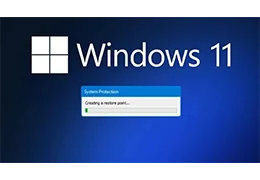
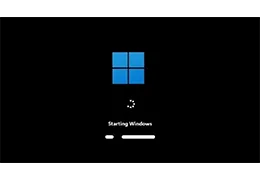



Laissez un commentaire